
Kiểm tra chất lượng học kỳ 2 môn Tin học lớp 7 năm học 2019-2020 (Đề chính thức)
lượt xem 2
download
 Download
Vui lòng tải xuống để xem tài liệu đầy đủ
Download
Vui lòng tải xuống để xem tài liệu đầy đủ
Kiểm tra chất lượng học kỳ 2 môn Tin học lớp 7 năm học 2019-2020 (Đề chính thức) giúp các em ôn tập lại các kiến thức đã học, đánh giá năng lực làm bài của mình và chuẩn bị cho kì kiểm tra học kì được tốt hơn với số điểm cao như mong muốn.
Bình luận(0) Đăng nhập để gửi bình luận!
Nội dung Text: Kiểm tra chất lượng học kỳ 2 môn Tin học lớp 7 năm học 2019-2020 (Đề chính thức)
- TRƯỜNG TRUNG HỌC CƠ SỞ KIỂM TRA CHẤT LƯỢNG HỌC KỲ II HÒA TÂN Năm học: 20192020 Môn thi: Tin học – Lớp 7 Th ĐỀ CHÍNH THỨC ời gian làm bài: 45 phút (không kể phát đề) (Đề có 01 trang) Ngày thi: / /2020 Câu 1: (2,0 điểm) Trình bày lợi ích của việc xem trước trang in trong Phần mềm Microsoft Excel? Câu 2: (4,0 điểm) Đặt lề và hướng giấy in trong Phần mềm Microsoft Excelnhư thế nào? Câu 3: (1,0 điểm) Hãy cho biết một số dạng biểu đồ thường gặp trong Phần mềm Microsoft Excel? Câu 4: (2,0 điểm) Đối với Phần mềm Microsoft Excel thì cần thực hiện các bước, quy trình để tạo biểu đồ minh họa số liệu như thế nào, thực hiện ra sao? Câu 5: (1,0 điểm) Trong Phần mềm Microsoft Excel, sau khi thực hiện thao tác từ Menu lệnh Insert, và chọn WorkSheet sẽ cho kết quả gì? HẾT
- TRƯỜNG TRUNG HỌC CƠ SỞ KIỂM TRA CHẤT LƯỢNG HỌC KỲ II HÒA TÂN Năm học: 2019 2020 Hướng dẫn chấm môn: Tin học – Lớp 9 Câu Nội dung trả lời Điểm 1 Lợi ích của việc xem trước trang in (2 0,5 ̉ điêm) Cho phép kiểm tra trước những gì được in ra 0,5 Sửa các lỗi sau khi kiểm tra nhận thấy còn sai sót. 0,5 0,5 Tiết kiệm được mực và giấy khi in các trang giấy sai sót. Nháy chuột và bảng chọn File. Hội thoại Page Setup xuất hiện,… 1,00 2 Chọn lớp Margins: để thiết lập lề 0,25 (4 + Top : Thiết lập lề trên + Left: Thiết lập lề trái ̉ điêm) 0,50 + Bottom: Thiết lập lề dưới + Right: Thiết lập lề phải 0,50 Chọn lớpp Page: Để chọn hướng giấy 0,25 1,00 + Portrait: Hướng giấy đứng + Landdsape: Hướng giấy nằm 0.50 Chọn OK. 3 0,1 Một số dạng biểu đồ thường gặp (1 0,3 ̉ điêm) Biểu đồ hình tròn 0,3 Biểu đồ hình cột 0,3 Biểu đồ đường khấp khúc. 4 0,2 Chọn một ô thuộc dữ liệu cần tạo biểu đồ (2 ̉ điêm) Nháy chọn nút lệnh Chart Wizard trên thanh công cụ 0.2 Khi hội thoại Chart Wizard xuất hiện, chọn: 0,3 o Dạng biểu đồ o Kiểu biểu đồ Nháy nút lệnh Next 0,1 Kiểm tra miền dữ liệu và chọn miền dữ liệu cần minh họa cho biểu đồ, theo gợi ý minh họa theo dòng hay cột. 0,4 Nháy nút lệnh Next. 0,2 Gõ tiêu đề biểu đồ, chú giải trục ngang, trục đứng và nháy nút
- lệnh Next. 0,2 Chọn vị trí lưu biểu đồ 0,2 Nháy nút lệnh Finish. 0,2 5 Chèn thêm một Sheet mới vào trang tính. 1,0 ̉ (1điêm ) Ghi chú: Học sinh có thể giải bằng cách khác, nếu đúng thì cho điểm tối đa. Điểm toàn bài bằng tổng số điểm từng câu, điểm bài kiểm tra lấy đến một chữ số thập phân sau khi làm tròn.

CÓ THỂ BẠN MUỐN DOWNLOAD
-

Kiểm tra chất lượng học kỳ 1 vật lý 11 Trường THPT Chu Văn An năm học 2012-2013
 4 p |
4 p |  141
|
141
|  11
11
-

Kiểm tra chất lượng học kỳ 1 vật lý 11 Trường THPT Châu Thành năm 2012-2013
 2 p |
2 p |  100
|
100
|  5
5
-

Đề kiểm tra chất lượng học kỳ I môn Toán lớp 12 - Đề 9
 7 p |
7 p |  95
|
95
|  5
5
-

Đề kiểm tra chất lượng học kỳ I môn Toán lớp 12 - Đề 14
 5 p |
5 p |  119
|
119
|  4
4
-
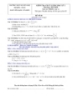
Đề kiểm tra chất lượng học kỳ I môn Toán lớp 12 - Đề 2
 6 p |
6 p |  100
|
100
|  4
4
-

Đề kiểm tra chất lượng học kỳ I môn Toán lớp 12 - Đề 6
 5 p |
5 p |  109
|
109
|  4
4
-

Đề kiểm tra chất lượng học kỳ I môn Toán lớp 12 - Đề 5
 4 p |
4 p |  133
|
133
|  4
4
-

Đề kiểm tra chất lượng học kỳ I môn Toán lớp 12 - Đề 4
 5 p |
5 p |  95
|
95
|  3
3
-

Đề kiểm tra chất lượng học kỳ I môn Toán lớp 12 - Đề 3
 4 p |
4 p |  109
|
109
|  3
3
-

Đề kiểm tra chất lượng học kỳ I môn Toán lớp 12 - Đề 1
 4 p |
4 p |  133
|
133
|  3
3
-

Kiểm tra chất lượng học kỳ 1 Trường THPT Đỗ Công Tường năm 2012-2013
 3 p |
3 p |  81
|
81
|  3
3
-

Đề kiểm tra chất lượng học kỳ I môn Toán lớp 12 - Đề 13
 6 p |
6 p |  98
|
98
|  2
2
-

Đề kiểm tra chất lượng học kỳ I môn Toán lớp 12 - Đề 12
 5 p |
5 p |  129
|
129
|  2
2
-

Đề kiểm tra chất lượng học kỳ I môn Toán lớp 12 - Đề 11
 4 p |
4 p |  110
|
110
|  2
2
-

Đề kiểm tra chất lượng học kỳ I môn Toán lớp 12 - Đề 10
 5 p |
5 p |  111
|
111
|  2
2
-

Đề kiểm tra chất lượng học kỳ I môn Toán lớp 12 - Đề 07
 4 p |
4 p |  98
|
98
|  2
2
-

Đề kiểm tra chất lượng học kỳ I môn Toán lớp 12 - Đề 7
 5 p |
5 p |  128
|
128
|  2
2
-

Đề kiểm tra chất lượng học kỳ I môn Toán lớp 12 - Đề 15
 4 p |
4 p |  111
|
111
|  2
2
Chịu trách nhiệm nội dung:
Nguyễn Công Hà - Giám đốc Công ty TNHH TÀI LIỆU TRỰC TUYẾN VI NA
LIÊN HỆ
Địa chỉ: P402, 54A Nơ Trang Long, Phường 14, Q.Bình Thạnh, TP.HCM
Hotline: 093 303 0098
Email: support@tailieu.vn










